Windows Defender Antivirus er standard security solution som følger med alle versjoner av Windows-10-operativsystemet.
Det tilbyr grunnleggende beskyttelse sammenlignet med tredjeparts løsninger, men den generelle beskyttelse av at det har bedret seg, og produktet tester ikke på bunnen av hver AV Comparatives eller AV-Test går lenger.
Produktet støtter gjenfinning av alle typer malware, inkludert trojanere og virus, rootkits, spyware, og andre former som kan angripe Windows-maskiner.
En ny funksjon som Microsoft introdusert i Windows-10 Skaperne Oppdatering var den nye Windows Defender Security Center. Det er en sentral hub for sikkerhets-relaterte innstillinger.
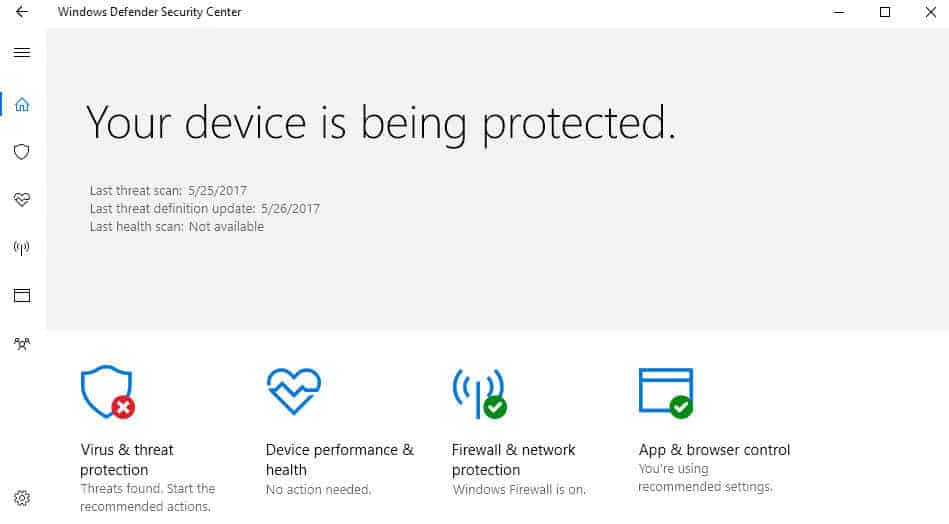
Sammen med den kom en under panseret endring som er ikke aktivert som standard: evnen til å øke blokkere nivå av Windows Defender Antivirus er for høy for ekstra beskyttelse mot trusler.
Merk: Den følgende fremgangsmåten gjør at sky-levert beskyttelse i Windows Defender Antivirus. Funksjonen er bare tilgjengelig i Windows-10 versjon 1703 (og nyere), og håndterlig gjennom ulike grensesnitt inkludert gruppepolicy, Register, System Center Configuration Manager eller Microsoft Intune.
Den viktigste fordelen at cloud-levert beskyttelse bringer til bordet, er at det kan finne og blokkere nye malware, selv om ingen signaturer er tilgjengelig ennå.
Kjernen forskjell for Microsoft Advanced Protection Service, den forrige inkarnasjon av cloud-beskyttelse tjenesten er tilgjengelig for Windows 10 versjon 1607 og Windows 8.1, er at du kan konfigurere cloud blokkere lang tid, og som blokkerer ved første blikk er støttet (også på 1607, men ikke i Windows 8.1).
Aktivere Cloud-Levert Beskyttelse for Windows Defender Antivirus hjelp av gruppepolicy

Du kan bruke følgende metode for å aktivere den beskyttende funksjonen hvis du kjører en professional eller Enterprise-versjonen av Windows 10 (Skaperne Oppdatere eller opp).
- Trykk på Windows-tasten, skriv gpedit.msc, og trykk på Enter-tasten på tastaturet.
- Bruk hierarkiet til venstre for å navigere til følgende mappe: Computer Configuration – > Administrative Maler > Windows-Komponenter > Windows Defender Antivirus > KART
- Dobbel-klikk på Bli med Microsoft KART.
- Skifte status fra “ikke er konfigurert” til “aktivert.
- Velg “Avansert KART” under “Bli med Microsoft KART” under alternativer på samme side.
Medlemskap er egentlig ikke et alternativ lenger, som Microsoft har avskrevet det under Windows-10. Hvis du velger medlemskap, er du automatisk registrert i avansert medlemskap i stedet.
Grunnleggende medlemskap vil sende grunnleggende informasjon til Microsoft om programvare som har blitt oppdaget, inkludert hvor programvaren kom fra, de handlingene som du har installert, eller som er lagt inn automatisk, og om handlingene var vellykket.
Avansert medlemskap, i tillegg til grunnleggende informasjon, vil sende mer informasjon til Microsoft om skadelig programvare, spionprogrammer og potensielt uønsket programvare, inkludert plassering av programvaren, filnavn, hvordan programvaren fungerer, og hvordan det har påvirket din datamaskin.
Merk at begge vil sende data til Microsoft.
KART-mappen inneholder tre ekstra retningslinjer som du kanskje ønsker å konfigurere:
- Konfigurere den “Blokka ved Første Blikk” – funksjonen – Dette kan bli brukt til å slå den “Blokka ved første Blikk” – funksjonen på eller av. Hvis aktivert, sjekker er utført i ekte tid med Microsoft Active Protection Service før innholdet er tillatt å kjøre eller få tilgang til på enheten.
- Konfigurere lokale innstillingen overstyrer for rapportering til Microsoft – Kan du konfigurere lokale overstyrer. Lokale innstillingene forrang over gruppepolicy hvis den er aktivert.
- Send fil prøver da videre analyser er nødvendig — Angi om og når filen prøver som er overført til Microsoft. Du kan sette den til “always be”, “send trygt prøver automatisk”, “aldri send” eller “send alle prøver automatisk. Merk at du må velge en av de to auto-send alternativer hvis du vil aktivere “konfigurere blokken ved første blikk-funksjonen.
Endre cloud-beskyttelse nivå av Windows Defender Antivirus

Nå som du har sluttet KART på enheten, kan du angi høyere beskyttelsesnivå.
- Naviger til følgende bane i Redigeringsprogrammet for gruppepolicy: Computer Configuration – > Administrative Maler > Windows-Komponenter > Windows Defender Antivirus > MpEngine
- Dobbel-klikk på “velg cloud protection nivå”.
- Angi status for funksjonen aktivert, og du vil bytte fra “standard Windows Defender Antivirus blokkerer nivå” til “Høy blokkere nivå” under alternativer.
Microsoft har dette å si om forskjellene mellom de to blokkere nivåer:
Innstillingen til Standard Windows Defender Antivirus blokkerer nivå vil gi sterk gjenkjenning uten å øke risikoen for å oppdage legitime filer.
Innstillingen til Høy blokkere nivå vil gjelde en sterk grad av gjenkjenning. Mens usannsynlig, noen legitime filer kan bli oppdaget (selv om du vil ha mulighet for å oppheve eller tvist som gjenkjenning).
Å sette dette på Windows-10 Home enheter ved hjelp av Registeret
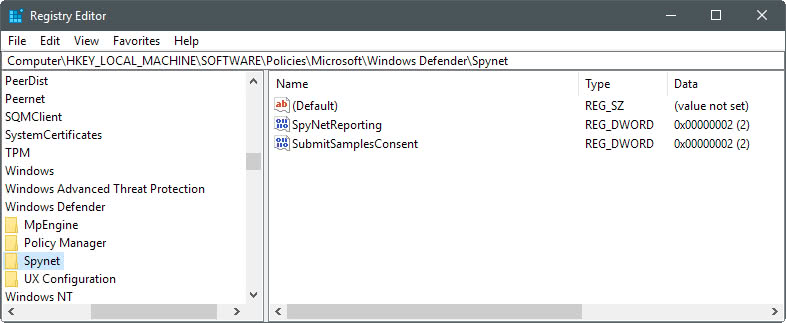
Windows-10 Home enheter skipet uten Group Policy support. Du kan gjøre de nødvendige endringene ved hjelp av Windows-Registret imidlertid.
- Trykk på Windows-tasten, type regedit.exe, og trykk på Enter-tasten på tastaturet.
- Bekreft UAC-spørsmål. Dette åpner Windows Registry Editor.
- Bruk nøkkelen hierarkiet til venstre for å åpne HKEY_LOCAL_MACHINESoftwarePoliciesMicrosoftWindows Defender.
- Høyreklikk på Windows Defender, og velg Ny – > – Tasten.
- Navn nøkkelen Spynet.
- Høyre-klikk på Spynet, og velg Ny – > Dword (32-bit) – Verdi.
- Navn verdien SpynetReporting.
- Dobbel-klikk på den nye verdien for å angi verdien til 2.
- Gå tilbake til banen HKEY_LOCAL_MACHINESoftwarePoliciesMicrosoftWindows Defender
- Høyreklikk på Windows Defender, og velg Ny – > – Tasten.
- Navn nøkkelen MpEngine.
- Høyre-klikk på den nyopprettede MpEngine-tasten, og velg Ny – > Dword (32-bit) – Verdi.
- Navn på den nye verdien MpCloudBlockLevel.
- Dobbeltklikk på verdien for å angi det til 2.
Melde deg ut igjen
Du kan melde deg av igjen ved å slette registernøkler, og/eller ved å sette reglene i Redigeringsprogrammet for gruppepolicy til deaktivert eller ikke er konfigurert.
Avsluttende Ord
Å legge ekstra beskyttelse kan høres ut som en fin ide, og det er sannsynligvis. Noen brukere kan ikke ønsker å aktivere denne, men for to core grunner. For det første, fordi den gjør det mulig med mer data du sender til Microsoft (inkludert fil-prøver hvis det er konfigurert på denne måten), og for det andre, fordi det kan øke antall falske positiver som godt. (via Deskmodder / Windows Sentrale)
Nå er Du: Hvilke antivirus løsning bruker du på Windows?